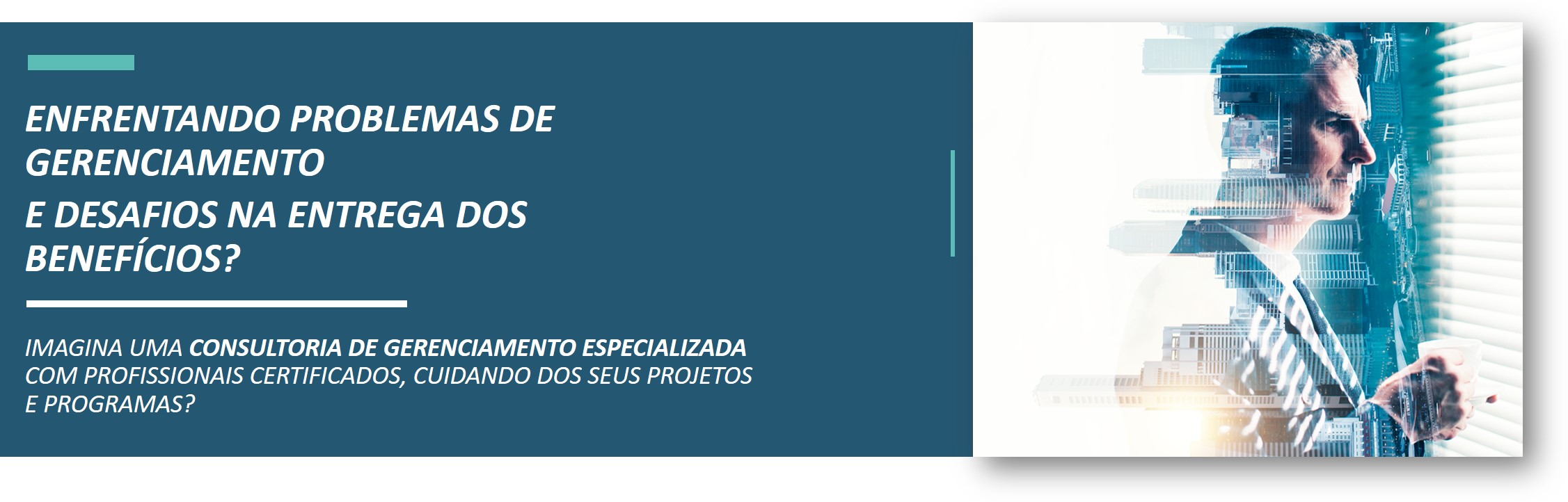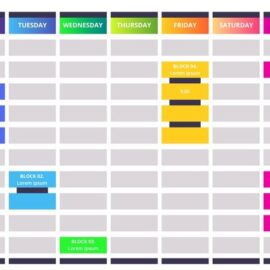Durante o planejamento do cronograma do seu programa, projeto ou subprojeto, após sequenciar as tarefas ou atividades e vinculá-las, você percebe que a data da reunião de apresentação foi agendada automaticamente para uma data diferente daquela previamente acordada. Para este tipo de situação, você pode inserir uma restrição de data na tarefa ou atividade, para que ela aconteça da maneira que necessitar. Mas, quais os impactos que uma restrição de data na tarefa ou atividade pode trazer ao cronograma?
1. O Que é Restrição de Data na Tarefa ou Atividade
De acordo com o Guia PMBOK® (Guia do Conhecimento em Gerenciamento de Projetos, do inglês, Project Management Body of Knowledge), restrição é “um fator limitador que afeta a execução de um projeto, programa, portfolio ou processo”.
Quaisquer restrições impostas em um cronograma impactará o cálculo da data de término do programa, projeto ou subprojeto e, assim como tarefas e atividades agendadas manualmente, tornam o cronograma mais rígido em relação ao cálculo do agendamento e reagendamento das tarefas e atividades pelo Project.
É importante também ressaltarmos que restrições e dependências são coisas completamente diferentes. Enquanto restrições limitam a data de início ou término de uma tarefa ou atividade, as dependências são apenas vínculos que sequenciam estas mesmas tarefas ou atividades.
Uma restrição pode ser identificada no cronograma através de ícones exibidos na coluna “Indicadores” de acordo com o tipo de restrição:
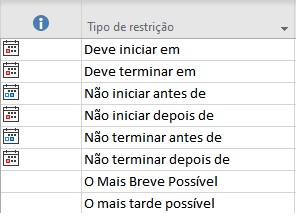
2. Quando Uma Restrição de Data na Tarefa ou Atividade é Necessária
Há quem diga que se um cronograma possui restrições, ele foi mal planejado. Na verdade, o uso de restrições é importante em casos como em tarefas recorrentes, dependências externas ou atividades e marcos com datas pré-estabelecidas
Mas lembre-se, existem restrições que podem deixar o cronograma estático, ou seja, restringirão o agendamento automático do Project.
O Project permite inserir até oito tipos de restrições diferentes às tarefas e atividades, sendo divididas, classificadas, em restrições flexíveis, semiflexíveis e inflexíveis:
2.1. Restrições Flexíveis
As restrições flexíveis não amarram uma tarefa ou atividade à uma data específica e auxiliam na flexibilização do cronograma com agendamento automático. Existem os seguintes tipos de restrições flexíveis:
| Restrição | Descrição |
| O Mais Tarde Possível (OMTP) | A tarefa ou atividade começa o mais tarde que der sem atrasar outras tarefas e atividades. Esta é a restrição padrão quando você agenda a partir da data de término do programa, projeto ou subprojeto. |
| O Mais Breve Possível (OMBP) | A tarefa ou atividade começa assim que for possível. Esta é a restrição padrão quando você agenda a partir da data de início do programa, projeto ou subprojeto. |
2.2. Restrições Semiflexíveis
As restrições semiflexíveis impõem a uma tarefa ou atividade uma data de início mais antecipada ou uma data de término mais tardia. O agendamento automático terá flexibilidade limitada dentro das seguintes possibilidades:
| Restrição | Descrição |
| Não Iniciar Antes de (NIAD) | A tarefa ou atividade começa em uma data específica ou depois dela. |
| Não Terminar Antes de (NTAD) | A tarefa ou atividade termina em uma data específica ou depois dela. |
| Não Iniciar Depois de (NIDD) | A tarefa ou atividade começa em uma data específica ou antes dela. |
| Não Terminar Depois de (NTDD) | A tarefa ou atividade termina em uma data específica ou antes dela. |
2.3. Restrições Inflexíveis
As restrições inflexíveis impõem datas de início ou de término específicas para as tarefas ou atividades. A flexibilidade do agendamento automático é completamente restringida pela data fixada:
| Restrição | Descrição |
| Deve Terminar em (DTE) | A tarefa ou atividade termina em uma data específica. |
| Deve Iniciar em (DIE) | A tarefa ou atividade começa em uma data específica. |
3. Como Inserir Restrição de Data na Tarefa ou Atividade
Existem algumas maneiras de inserirmos uma restrição de data na tarefa ou atividade:
- Arrastando a barra de tarefas no Gráfico de Gantt, você inserirá uma restrição do tipo “Não Iniciar Antes de (NIAD)”;
- Digitando a data diretamente na coluna “Início” você inserirá uma restrição do tipo “Não Iniciar Antes de”, digitando na coluna “Término”, uma restrição do tipo “Não Terminar Antes de (NTAD)”;
- Através da janela “Informações da Tarefa”:
1. Clique duas vezes sobre a tarefa ou atividade;
2. Na janela “Informações da Tarefa”, clique na aba “Avançado”;
3. Selecione o tipo de restrição e a data da restrição;
4. Clique em “OK”.
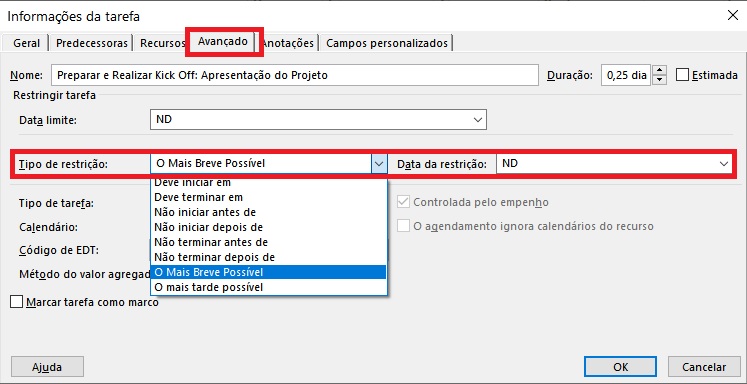
4. Como Remover Restrição de Data na Tarefa ou Atividade
Tecnicamente, não se pode remover uma restrição de uma tarefa ou atividade, mas sim, restaurar o seu valor padrão (O Mais Breve Possível), removendo a data da restrição e vinculá-la corretamente às outras tarefas e atividades.
Você irá perceber que tarefas ou atividades com as restrições “O Mais Tarde Possível (OMTP)” e “O Mais Breve Possível (OMBP)” não apresentam o ícone de restrição na coluna “Indicadores”.
5. Conflitos de Agendamento Decorrentes da Restrição
Os conflitos de agendamento acontecem quando o agendamento automático do Project não consegue encontrar uma maneira aceitável para recalcular as datas das tarefas e atividades de acordo com as restrições que foram inseridas.
Uma janela do “Assistente de planejamento” será aberta apresentando as possíveis opções para resolver o conflito de agendamento de acordo com as possibilidades encontradas.
A seguir apresentamos alguns exemplos. Selecione uma das possibilidades e clique em “OK”.
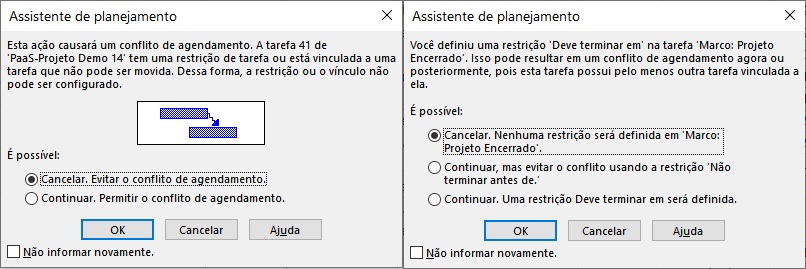
O planejamento do cronograma dos seus programas, projetos e subprojetos nunca mais será o mesmo após ter dominado mais esta capacidade de planejamento do Project, evitando se desdobrar por horas e horas até achar o motivo que está bloqueando as suas tarefas e atividades de serem automaticamente agendadas.